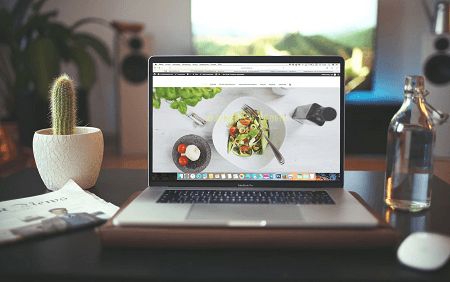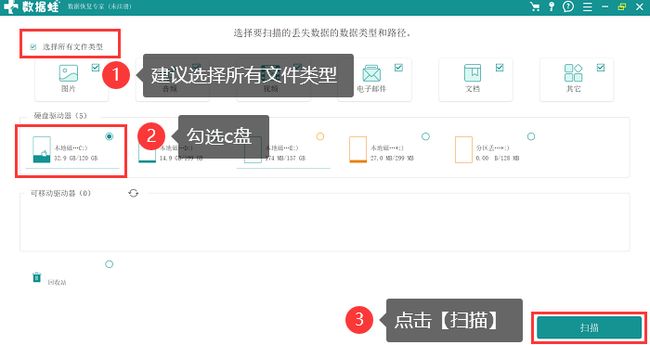怎么把c盘恢复出厂设置?3个正确操作方法!(官方指南)
“我的c盘空间好像不足了,我想把它恢复出厂设置,但是不知道应该如何操作,有什么方法可以快速将c盘恢复出厂设置吗?”
把C盘恢复到出厂设置是一个重要的操作,但需要谨慎执行,因为它会将计算机的C盘还原到初始状态,删除所有数据和安装的程序。在执行此操作之前,请务必备份重要数据。
怎么把c盘恢复出厂设置?如果你还不知道正确的操作方法,可以参考下文小编分享的方法。
方法一:使用Windows恢复选项
C盘怎么恢复出厂设置?可以借助Windows的恢复选项进行操作,这是比较简单的一种操作方法。
1.进入【设置】中,点击【更新和安全】;
2.在左侧导航栏中,点击【恢复】;
3.找到【开始】,选择【从此PC的起始】;
4.在【选择一个选项】中,选择【删除一切】,这将清除C盘并将系统还原到出厂设置;
5.跟随屏幕上的提示,系统将开始重置操作。这可能需要一段时间,具体时间取决于计算机性能。
方法二:使用Windows安装媒体
这个方法操作起来可能比较复杂。如果你对电脑的操作比较熟悉,怎么把c盘恢复出厂设置呢?可以借助安装媒体来完成,操作如下。
1.创建一个Windows安装USB或DVD启动盘。可以从Microsoft官方网站下载Windows安装工具,并使用它来创建启动盘;
2.将安装媒体插入计算机,然后重启计算机,确保从安装媒体启动;
3.在安装过程中,选择语言、时间和键盘首选项。然后选择【安装】;
4.输入Windows产品密钥,阅读并接受许可协议;
5.在安装类型中,选择【自定义:只安装Windows(高级)】;
6.在分区选择中,删除C盘上的分区。这将清空C盘上的数据;
7.完成上述步骤后,继续进行Windows的安装,按照屏幕上的提示完成安装。
方法三:使用恢复分区
借助恢复分区也能帮我们有效将c盘进行格式化操作,但该方法需要进入BIOS中进行操作,建议用户谨慎使用。
1.重新启动计算机,按下制造商特定的键(通常是F2、F12或DEL键)以进入BIOS或启动菜单;
2.在BIOS或启动菜单中,选择【恢复】或【恢复分区】选项;
3.系统将进入恢复环境,根据制造商的不同,可能会提供不同的选项;
4.在恢复环境中,选择C盘恢复或出厂恢复选项;
5.根据系统提示操作,这通常包括确认操作和重启计算机。
C盘恢复出厂设置后误删数据怎么办?
一旦C盘被还原到出厂设置,所有数据将被删除。在执行此操作之前,务必备份重要文件。如果您未备份文件并需要恢复数据,应该怎么恢复c盘数据呢?建议使用 数 据 蛙 恢 复 专 家 尝试对数据进行扫描与恢复。
这款软件支持多种类型文件的扫描与恢复,同时支持免费试用,如果你需要恢复某些c盘数据,可以先下载软件看看能否扫描到相关的数据。以下是软件的操作步骤。
操作环境:
演示机型:华硕X8AE43In-SL
系统版本:Windows 10
软件版本:数 据 蛙 恢 复 专 家3.1.6
1.为防止数据覆盖,将软件安装到d盘或其他盘中,进入软件后可先点击【免费试用】;
2.选择需要恢复的文件类型(建议全选,对c盘进行全面的选择),然后再勾选上【c盘】,点击【扫描】;
3.由于c盘执行了恢复出厂设置操作,快速扫描到的数据可能较少,建议直接点击【深度扫描】后再次进行选择;
4.深度扫描完成后,会扫描到大量的数据,此时可以点击【按类型查看】,对相应的文件类型进行选择,并在右侧查看扫描到的文件,将需要恢复的文件勾选完毕后点击【恢复】。
提示:如果文件太多难以查找,可以借助【筛选器】快速定位文件。
C盘恢复出厂设置是比较重要的一项操作,建议大家认真思考后再进行操作。通过上文的分享,相信大家也已经知道怎么把c盘恢复出厂设置了吧。再次提醒大家,在进行该操作时,应确保重要的文件已经做好备份,如果格式化后发现数据误删,越早进行恢复成功的可能越大哦!
往期推荐:
如何删除重复文件?简单操作法方法盘点!![]() https://blog.csdn.net/datarecover/article/details/134004328?spm=1001.2014.3001.5501
https://blog.csdn.net/datarecover/article/details/134004328?spm=1001.2014.3001.5501
移动硬盘无法读取?学会这3个方法,快速解决问题!![]() https://blog.csdn.net/datarecover/article/details/134005703?spm=1001.2014.3001.5501
https://blog.csdn.net/datarecover/article/details/134005703?spm=1001.2014.3001.5501
文件恢复怎么做?学会这3招!快速恢复文件!![]() https://blog.csdn.net/datarecover/article/details/134027076?spm=1001.2014.3001.5501
https://blog.csdn.net/datarecover/article/details/134027076?spm=1001.2014.3001.5501